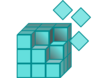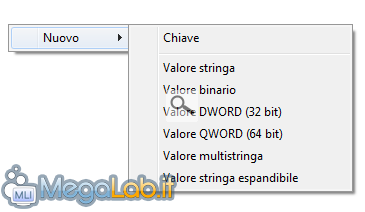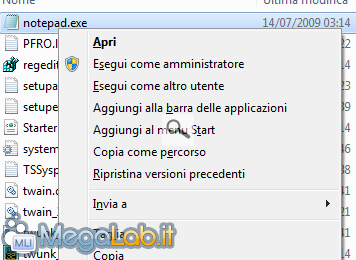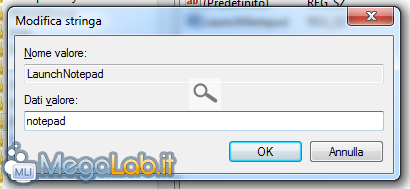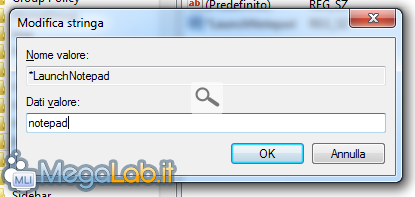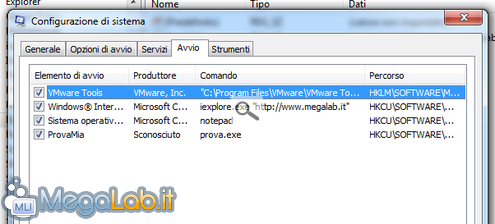Canali
Ultime news

Ultimi articoli
 Le ultime dal Forum |

Correlati
 TagPassa qui con il mouse e visualizza le istruzioni per utilizzare i tag!
programma (1)
, esecuzione automatica (1)
, registro di sistema (1)
, sistema (1)
, sistema operativo (1)
.
A questo punto dobbiamo solamente creare il nuovo valore e assegnargli dei dati, ossia il percorso del file da avviare seguito dagli eventuali parametri. Per fare ciò, nella parte destra della finestra, clicchiamo su un punto libero con il tasto destro e scegliamo Nuovo, quindi Valore stringa. Nella finestra che appare, dovremo digitare un nome: non preoccupatevi di questo, volendo potete assegnare una stringa del tutto casuale o il nome stesso dell'eseguibile che create. Ovvio che, assegnare un nome che aiuti ad identificare cosa fa quel valore è sicuramente la cosa più proficua. I dati da assegnare al valore variano a seconda della complessità dell'azione da fare: potete inserire solo il percorso (badando di racchiuderlo tra apici se contiene spazi) od aggiungere eventuali parametri se necessario. Per inserire negli appunti, e quindi incollare direttamente, il percorso di un file, potete fare click con il tasto destro sul file tenendo premuto il tasto Shift e cliccare su Copia come percorso nel menu contestuale. In questo modo, tornati nel registro, basterà fare CTRL + V per incollare, senza preoccuparsi degli apici. Gli argomenti potete aggiungerli dopo aver messo uno spazio. Questo è tutto: confermando con OK avrete inserito tutto il necessario. Valori che si avviano una volta solaDue parole in più meritano i valori creati all'interno delle chiavi RunOnce. Come detto, questi file vengono eseguiti solamente alla successiva autenticazione e quindi "dimenticati". Il registro infatti cancella il valore prima della sua esecuzione, quindi se il programma dovesse fallire non ritenterà una seconda volta. Per bloccare questo comportamento, e quindi far sì che il valore venga cancellato solo dopo che l'operazione è stata completata con successo, è necessario preporre un punto esclamativo nel nome del valore. Attenzione che, per "completata con successo" si intende "non impossibilitata dal sistema o da altre circostanze". Ad esempio, eseguire un file che non esiste è un'operazione che terminerà con successo, pur se con un percorso inesistente. Inoltre, i valori presenti in RunOnce non si avviano quando il sistema operativo parte in modalità provvisoria. Per evitare questa circostanza e "forzarne" l'avvio, possiamo preporre al nome del valore un asterisco. Gestire i valori creatiUna volta che i valori sono stati creati, possiamo eliminarli in due modi: cancellandoli direttamente dal registro di sistema (ricordandosi ovviamente dove li avevamo collocati in fase di creazione) o tramite l'utility di sistema msconfig che visualizza, come anticipato, tutti i valori presenti. Per eseguirla, digitare la combinazione Win + R per aprire Esegui, quindi scrivere msconfig seguito da Invio e spostarsi nella scheda Avvio. Se avviate componenti di Windows, come vedete, verranno identificati come tali indipendentemente dal nome assegnato al valore. Altri eseguibili useranno invece l'identificativo da voi inserito. Nella lista non sono presenti i valori RunOnce. Avviare un programma con il sistema operativo Segnala ad un amico |
- Unisciti a noi
- | Condizioni d'uso
- | Informativa privacy
- | La Redazione
- | Info
- | Pressroom
- | Contattaci
© Copyright 2025 BlazeMedia srl - P. IVA 14742231005
- Gen. pagina: 0.52 sec.
- | Utenti conn.: 110
- | Revisione 2.0.1
- | Numero query: 43
- | Tempo totale query: 0.15